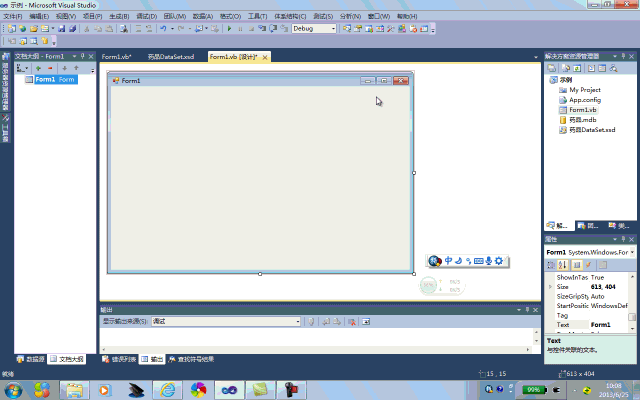前日,有版友问如何在.NET中用Access做后台。我看了他写的代码,发现在ADO.NET的处理上有些问题。ADO.NET可以自己写类文件,但代码的编写量比较大。所以一般可以直接用添加数据集项目来简化处理,本示例便是按照这个方法进行的。实际上添加数据集项目,就是增加ADO.NET类文件,只是这些文件是已经封装好了,不必你自己动手去写而已。
第一课示例文件: 示例
示例
下一课
---------------------------------------------------------------------------------------------------------
第一节:
1、新建一个窗体应用程序;
2、将设计好数据表的Access拷贝到解决方法资源管理器中;
3、拷贝后将出现数据集向导,在向导中勾选所有数据表,则可建立包含所有数据表的Dataset数据集;
第一节示例图片:01.gif
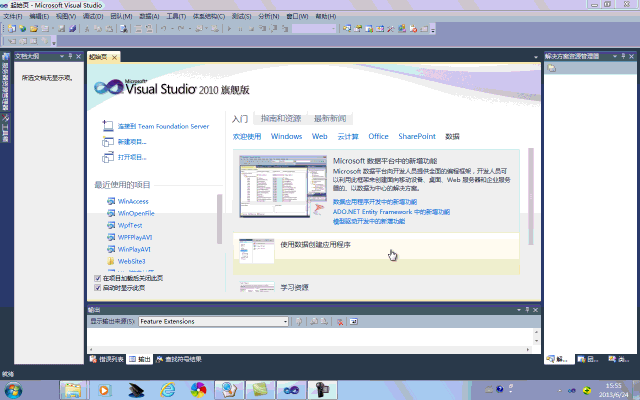
第二节:
4、转到数据集设计窗口,右击某个数据集,添加--查询。此时出现向导,可以勾选Update可以增加一个更新查询。
5、在打开的查询设计视图中,编写查询语句。以Access做数据库时,查询的编写与SQL SERVER有较大不同。Access中的数据集查询语句其参数为?号,无变量名称。而SQL SERVER数据集的查询语句中,参数为@开头的字符串所命名的变量名称。
6、最后在向导中给这个查询编一个便于理解的名称。
7、同样的方法可以添加于数据操作的若干查询。
8、注意数据集在产生时,已经默认增加了常规的查询语句(包括选择查询、更新查询、删除查询、追加查询),当这些查询无法满足操作需要时,可以按照上述方法添加查询。
9、如果要修改添加的查询,可以选中后右击,然后点击配置进行修改。
10、以上的操作实际上是通过向导方式增加数据集的类文件,通过这种方式产生的类的同时还生产了相应的组件,所以后期使用起来更为简单,无需写太多的代码。
第二节示例图片:02.gif
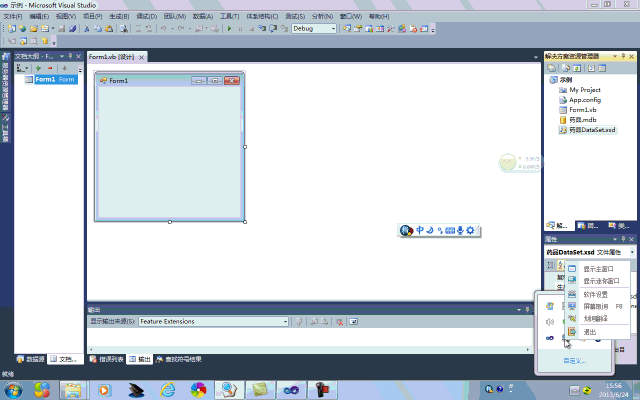
第三节:
5、增加一个按照药品类别的查询,做为后面将用到的GridView控件的数据源。
6、在数据集中增加查询,也可以用查询设计器进行。
7、可以通过预览来检查查询设计是否正确。
第三节示例图片:03.gif

第四节:
8、在窗体上增加一个ComboBox控件,找到其Items属性,在弹出的视图中,输入数据项。
9、在窗体上增加一个DataGridView控件,点开右上角的小三角,设计DataGridView的绑定数据源。设计完成后,窗体自动增加了药品DataSet、药品收费项目BindingSource和药品收费项目TableAdapter三个组件。
10、双击ComboBox控件控件,转移到VB设计视图中,在SelectedIndexChanged事件中设计筛选代码。该代码只需要一句。
11、生成并运行,检查效果。
第四节示例图片:04.gif